Cara Edit Foto Keren dengan Aplikasi Eye Color Booth di Android
 Ingin tampil seperti Avril Lavinge yang memiliki warna mata biru? Atau seperti David Archuleta yang memiliki warna mata hazel? Terkadang penampilan seseorang bisa makin menarik dengan warna mata yang dimilikinya, namun kebanyakan orang Indonesia yang memiliki warna mata yang cenderung sama, yakni hitam. Tak jarang pula orang-orang Indonesia menggunakan lensa kontak berbagai warna demi mendapatkan keindahan mata seperti artis-artis Hollywood favorit. Kini mengubah warna mata menjadi sangat gampang dan bisa dilakukan oleh siapapun dengan warna apapun tanpa merusak mata dengan membeli lensa kontak yang terkadang harganya mahal. Anda bisa mengikuti cara edit foto keren yang Paseban berikan ini.
Ingin tampil seperti Avril Lavinge yang memiliki warna mata biru? Atau seperti David Archuleta yang memiliki warna mata hazel? Terkadang penampilan seseorang bisa makin menarik dengan warna mata yang dimilikinya, namun kebanyakan orang Indonesia yang memiliki warna mata yang cenderung sama, yakni hitam. Tak jarang pula orang-orang Indonesia menggunakan lensa kontak berbagai warna demi mendapatkan keindahan mata seperti artis-artis Hollywood favorit. Kini mengubah warna mata menjadi sangat gampang dan bisa dilakukan oleh siapapun dengan warna apapun tanpa merusak mata dengan membeli lensa kontak yang terkadang harganya mahal. Anda bisa mengikuti cara edit foto keren yang Paseban berikan ini.Lagi-lagi Android berjasa dalam hal ini, aplikasi Eye Color Booth yang dapat diunduh gratis melalui Google Play Store atau Eye Color Booth Pro dengan versi tanpa iklan dapat dibeli hanya dengan harga $2,99 mampu mengubah warna mata Anda secara instan. Tentunya perubahan yang dimaksud melalui foto-foto yang telah Anda ambil sebelumnya.
Ingin tahu bagaimana proses Eye Color Booth mampu mengubah warna mata? Berikut langkah-langkah cara edit foto keren dengan aplikasi ini:
- Seperti biasa, dalam cara edit foto keren ini, Anda diharuskan memiliki Eye Color Booth yang telah terpasang pada perangkat Android Anda. Kemudian Anda bisa menjalankannya.
- Pada halaman pertama cara edit foto keren dengan aplikasi ini akan muncul Choose Photo dan Go Pro (jika anda menggunakan versi gratis) dan juga terdapat opsi Low Quality an High Quality. Anda bebas memilih kualitas apa yang Anda inginkan kemudian tap Choose Photo.
- Berikutnya Anda akan dibawa ke dalam Gallery untuk memilih foto mana yang inginkan. Paseban memiliki sedikit tips cara edit foto keren, usahakan memilih foto yang full face dengan mata terlihat jelas agar hasilnya sempurna.
- Sebelum mengubah warna mata, Anda akan diberikan 3 pilihan jenis mata, Halo, Beast dan Vortex, namun untuk versi gratis Anda hanya diberikan jenis Halo.
- Setelah Anda memilih jenis mata yang Anda suka, berikutnya Anda bisa mengubah warna mata Anda. Caranya mudah, tinggal sesuaikan lingkaran mata dan lakukan pada kedua mata.
- Langkah selanjutnya Anda diminta untuk menentukan warna mata yang Anda inginkan, Anda bisa seperti Avril Lavinge dengan memilih warna biru atau siapa saja yang Anda inginkan. Terdapat tiga opsi, Single, Dual dan Spectrum. Sesuaikan dengan keinginan Anda, jika sudah tap Done.
- Anda akan diperlihatkan preview foto yang telah berubah warna matanya. Tap Save untuk menyimpannya, undo untuk mengulangnya atau start over untuk memulai mengubah warna mata pada foto lain.
- Berhasil! Kini cara edit foto keren dengan aplikasi Eye Color Booth telah berhasil mengubah warna mata Anda
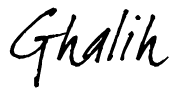

Posting Komentar